Как пользоваться программой MorphVOX Pro. Программа morphVOX как пользоваться в скайпе? Что делать если она не работает? Как подключить гнездо для программы morphvox pro
Одной из наилучших программ по изменению голоса и добавлению различных эффектов является MorphVOX Pro. Начальные этапы работы с ней очень просты, поэтому даже если вы никогда не пользовались аудио-редакторами, то вы сможете все быстро освоить. Не составит особого труда настроить и то, как пользоваться программой MorphVOX Pro
Во время запуска, прога поприветствует вас т.н. голосовым доктором, Voice Doctor, который предназначен для автоматической настройки MorphVOX Pro под именно ваш голос и ваш тип микрофона. Нужно установить режим «Устранение эхо», "Echo Cancellation”. Особенно, если вы используете колонки в качестве звуковоспроизводящего устройства. В том случае, если у вас есть наушники, то режим можно и не включать.
Далее, в выпадающем списке нужно выбрать микрофон и наушники или колонки, которыми вы в данный момент пользуетесь. После этого, нужно создать свой профиль или учетную запись. Также можно добавить и описание профиля, по желанию. После, нужно проверить микрофон. Нажмите кнопку «Record» и говорите что-нибудь в микрофон или читайте слова с экрана. В том случае, если громкость в пределах нормы, текст будет подсвечен зеленым цветом, иначе вам будет предложено изменить громкость микрофона. Делается это в настройках операционной системы. Это то, что вам понадобится на начальных этапах работы с MorphVOX Pro. Как пользоваться всеми дополнительными функциями программы? Итак...
Элементы интерфейса
- Исходный шаблон. Кликнув на изображение, можно послушать образец вашего или стандартного голоса. Если кнопка включения изменения голоса горит зеленым светом, это значит, что изменение голоса включено. Если горит зеленым светом кнопка прослушивания своего голоса, значит, вы услышите свой голос в наушниках с некой задержкой.
- Список шаблонов. Перед тем, как пользоваться программой MorphVOX, стоит знать, что она имеет достаточно широкий, но не полный список голосовых шаблонов. В данном списке находится все данные, связанные с каждым из шаблонов голосов, разбитых на группы. Слева от названия шаблона находится индикатор, если он включен, то горит зеленым. Это означает, что он скоординирован с информацией, полученной от голосового доктора – вашего исходного тембра голоса.
- Настройки голоса. Главный пункт – высота голоса. Чем больше данный показатель, тем выше будет звучать ваш голос. И, соответственно, чем показатель меньше, тем ниже голос. При настройке тембра можно установить силу тембра голоса. Также можно установить режим «Измеритель громкости». Он показывает, насколько громко звучит ваш голос.
- Список звуковых эффектов. В данном списке можно выбрать звуковой эффект, а также громкость звукового эффекта. Возле панели громкости находится кнопка, открывающая список дополнительных настоек. Можно включить кнопку воспроизведения фонового звука.
- Список фоновых звуков. Из данного списка можно выбрать один из фоновых звуков для воспроизведения и установить громкость фонового звука. Радом с кнопкой громкости есть кнопка дополнительных опций для фоновых звуков и эффектов.
- Графический эквалайзер. Это десяти-контрольный графический эквалайзер, предоставляющий возможность очень точного корректирования вашего голоса. Можно воспользоваться стандартными настройками эквалайзера или сохранить свои в отдельный пресет.
- В верхнем меню есть пункт «Morph a File». При нажатии, он откроет окно, где можно будет добавить эффект изменения голоса на содержимое выбранного файла.
- Также в верхнем меню есть пункт «Record your voice». Именно он позволит записать ваш голос, а после сохранить его в звуковой файл.
Включение опций по изменению голоса и то, как пользоваться MorphVOX - панелью по настройкам, указано соответствующими кнопками в левом верхнем углу. В списке, который находится слева, выбирается один из шаблонов изменения голоса. Данный список можно расширить с помощью дополнений, присутствующих в архиве инсталлятора программы MorphVOX. Для того чтобы включить звуковой эффект или фоновый шум, необходимо нажать на нужную кнопку панели «Sounds». Для того чтобы установить дополнительные звуковые эффекты есть панель в правом нижнем углу главного окна программы. Теперь вы знаете, как пользоваться программой MorphVOX. А значит, без труда сможете обработать звук.
Для полноценного использования MorphVox Pro вам понадобится микрофон и основная программа, с помощью которой вы общаетесь (например Skype) или записываете видео.
Шаг 1: Установка программы
Процедура установки MorphVox Pro на компьютер не представляет собой большой сложности. Вам нужно купить или скачать пробную версию программы на официальном сайте, запустить исполняемый файл и далее просто придерживаться инструкций пошагового Мастера установки. Более подробно читайте в отдельной статье на нашем сайте.

Подробнее:
Шаг 2: Настройка
Выберите параметры своего нового голоса, настройте фон и звуковые эффекты. Оптимизируйте воспроизведение голоса так, чтобы было как можно меньше помех. Подберите один из шаблонов для изменения голоса или скачайте подходящий из сети. Более подробно обо всем этом можно узнать в представленном по ссылке ниже материале.

Шаг 3: Запись голоса

В открывшемся окне нажмите «Set» и выберите место, куда будет сохранен файл. Затем нажмите кнопку «Record» , после чего начнется запись. Не забудьте включить микрофон.

MorphVox Pro - специальное приложение, позволяющее изменять голос при общении или записи. Утилита не относится к профессиональным модуляторам, но вполне годится для домашнего использования. Подходит MorphVox Pro для Скайпа , Ватсапа, Телеграмма и других популярных сервисов для IP-телефонии. Так что же умеет программа и как её использовать?
Инсталляция утилиты
Для начала юзеру нужно найти инсталлятор и установить приложение. Скачивать программу рекомендуется с официального сайта. Приложения, загруженные с малознакомых ресурсов, могут содержать в себе неприятные сюрпризы вроде вирусов, шпионского ПО и т.д.
Для установки необходимо:
После завершения установки юзеру нужно запустить утилиту и ввести личную информацию. В окне необходимо заполнить поле с электронным адресом, ФИО, указать возраст и ввести ключ, если такой имеется.
Настройка программы
Перед тем как начать пользоваться MorphVox Pro следует выполнить настройку. В софте есть уже готовые пресеты. Юзер может выбрать голос женщины, ребёнка, старика, робота и т.д.
Особенности настройки:

Перед тем как разговаривать через MorphVox Pro рекомендуется настроить громкость и качество речи, убрать эхо и ненужные фоновые звуки. Для этого необходимо войти в программу, кликнуть на MorphVOX и выбрать «Настройки…» .
Примечание: Изменение речи будет действовать до тех пор, пока работает модулятор.
Использование модулятора
Простая и весёлая программа поможет подшутить над другом и разнообразить беседу. Пользователю нужно только установить приложение, выбрать или настроить подходящий вариант голоса и позвонить товарищу.

Дальнейший порядок действий зависит от того, какую версию Скайпа вы используете. В случае с классической инструкция такова:

А для обновленного Skype все еще проще:

Программа функционирует в пассивном режиме. Пока пользователь не остановил работу приложения, речь будет изменяться.
Многие пользователи при использовании приложений для голосового или видеообщения в режиме онлайн иногда хотят изменить свой голос, чтобы остаться неузнанным собеседником или просто обратить разговор в шутку. Для этого можно применять программы для так называемого голосового морфинга, одной из которых является популярная утилита MorphVOX Pro. Как пользоваться этим приложением, далее и будет показано. В качестве сопутствующей программы можно использовать Skype или любой другой голосовой клиент.
Для чего нужна программа MorphVOX Pro?
Для начала несколько слов о том, для чего нужна эта утилита и как она работает. Собственно, само понятие морфинга, от которого и происходит название приложения, в самой простой трактовке означает "изменение голоса в режиме реального времени".
Для этого в программе имеется несколько готовых шаблонов, список которых при желании можно существенно расширить. Кроме того, здесь можно произвести тонкую настройку своего измененного голоса с добавлением различных эффектов или звуков, воспроизводимых на заднем плане (это называется Background). Далее для работы с приложением предлагается подробная инструкция (MorphVOX Pro на начальной стадии нужно настроить, чтобы активировать ее звуковые компоненты). Параметров не так много, но на каждый раздел следует обратить пристальное внимание, чтоб утилита работала, как положено.
Как пользоваться программой MorphVOX Pro: предварительные настройки
Итак, предполагаем, что приложение установлено (обычно с этим проблем не возникает). Первоначальную настройку для Skype или любого другого подобного приложения произвести не так уж и сложно.

Как пользоваться прогой MorphVOX Pro? Нет ничего проще. Запускаем утилиту и нажимаем на одноименный раздел, находящийся в верхней панели, после чего выбираем меню настроек (Preferences). Слева в меню выбираем параметры используемого устройства (Device Settings), а затем используем кнопку установки громкости Volume).

Далее осуществляется перенаправление к стандартным настройкам звука Windows, где из представленного списка на вкладке записи нужно выбрать устройство под названием Screaming Bee Audio, после чего через ПКМ включить этот микрофон и установить его использование по умолчанию в качестве средства связи. Для основного микрофона (например, Realtek High Definition Audio) устанавливается только параметр использования по умолчанию.

Основная настройка завершена. Теперь посмотрим, как пользоваться MorphVOX Pro в Skype. Запускаем Skype, используем меню звонков и выбираем настройку звука, а затем в правой части основного окна из выпадающего списка выбираем тот самый микрофон Screaming Bee Audio. Вот теперь при разговоре собеседник будет слышать не ваш оригинальный голос, а измененный на основе одного из выбранных шаблонов.
Сектор морфинга и прослушивания
Говоря о том, как пользоваться MorphVOX Pro, сразу же нужно разобраться с интерфейсом. Параметров немного. Обратите внимание на первый сектор выбора голоса слева. Здесь доступны всего две основные кнопки - Morph и Listen.

В настройках по умолчанию они будут гореть зеленым цветом, что соответствует прослушиванию только видоизмененного голоса. Нажатие первой кнопки приводит к тому, что вы будете слышать свой голос в наушниках без изменений, второй - к тому, что чистый голос в наушниках отключается.
Сектор настройки голосов
В вопросе того, как пользоваться MorphVOX Pro, нужно внимательно посмотреть на раздел выбора шаблона, который будет выступать в качестве подмены вашего голоса (их можно выбрать из списка).
Если нажать кнопку Get More Voices, из Интернета можно будет скачать дополнительные голоса, которые самостоятельно интегрируются в программу, после чего станут доступными для использования.
Сектор изменения голоса
Следующий раздел служит для ручного изменения голоса. Здесь для настройки используют три фейдера (ползунка):
- Pitch Shift - изменение высоты тона;
- Timbre Shift - управление тембром;
- Timbre Strength - изменение силы голоса.
Изменяя положения ползунков, можно добиться изменения оригинального голоса даже без выбора какого-то шаблона или произвести настройку предустановленных голосов по своему усмотрению.
Сектор параметров микрофона
Этот сектор служит для отображения индикации работы микрофона, а кнопка Mute позволяет на время отключать его или включать снова. Ничего сложного, но такая функция бывает очень полезной в том случае, если нужно сделать так, чтобы собеседник вас какое-то время не слышал.
Эффекты и эквалайзер
Наконец, еще три раздела. В одном из них расположен эквалайзер, позволяющий производить подстройку частотных характеристик либо собственного голоса, либо того шаблона, который выбран для подмены.
В следующем секторе пользователю предлагается несколько основных эффектов, которые могут добавить красок: изменение фазы, хоровое или монотонное звучание, эхо (реверберация и задержка) и т. д. Каждый эффект можно использовать как отдельно, так и совмещая их между собой, создавая уникальные комбинации.
В третьем разделе имеется набор звуковых вставок для создания фона, который будет озвучен в процессе разговора (звук будильника, окружение автодороги или супермаркета, мычание коровы, отрыжка и многое другое).
Заключение
Как видим, вопрос использования данной утилиты не так уж и сложен. Правда, для опробования всех возможных вариаций изменения голоса придется действовать, как это называется, методом научного «тыка» (тем более, что настройки позволяют это сделать).
Однако самая главная проблема, из-за чего программа иногда может не работать, состоит в том, что при начальной настройке в обязательном порядке необходимо произвести корректный выбор устройств записи и связи (микрофонов). В остальном, по идее, особых трудностей возникнуть не должно. Да и активация приложения применительно к той же программе Skype выглядит очень простой и состоит, опять же, только в выборе необходимого устройства, не говоря уже об используемых в данный момент шаблонах в приложении MorphVOX Pro.
Программа MorphVox Pro применяется для искажения голоса в микрофоне и добавления для него звуковых эффектов. Перед тем, как передать свой, модерированный с помощью MorphVox Pro, голос в программу для общения или записи видео, необходимо настроить этот звуковой редактор.
В данной статье затронем все аспекты настройки MorphVox Pro.
Запустите MorphVox Pro. Перед вами откроется окно программы, на котором собраны все основные настройки. Убедитесь, что на вашем ПК или ноутбуке активирован микрофон.
1. В области «Voice Selection» находятся несколько предварительно настроенных шаблонов голосов. Активируйте нужный пресет, например голос ребенка, женщины или роботаа, нажав на соответствующий пункт в списке.
Сделайте активными кнопки «Morph», чтобы программа модерировала голос, и «Listen», чтобы вы могли слышать изменения.

2. После выбора шаблона вы можете оставить его по умолчанию или подредактировать его в боксе «Tweak Voice». Добавьте или уменьшите высоту тона ползунком «Pitch shift» и настройте тембр. Если вы хотите сохранить изменения в шаблоне, нажмите кнопку «Update Alias».

3. Воспользуйтесь эквалайзером, чтобы настроить частоты входящего звука. Для эквалайзера также есть несколько настроенных шаблонов для более низких и высоких частот. Изменения также можно сохранить кнопкой «Update Alias».

Добавление спецэффектов
1. Настройте фоновые звуки с помощью бокса «Sounds». В разделе «Backgrounds» выберите тип фона. По умолчанию доступно два варианта — «Уличное движение» и «Торговый зал». Больше фонов можно также найти в интернете. Отрегулируйте звук с помощью ползунка и нажмите кнопку «Play» как показано на скриншоте.

2. В боксе «Voice Effects» выберите эффекты для обработки вашей речи. Можно добавить эхо, реверберацию, искажение, а также вокальные эффекты — гроул, вибрато, тремоло и прочие. Каждый из эффектов настраивается индивидуально. Для этого нажмите кнопку «Tweak» и перемещайте ползунки для достижения приемлемого результата.

Настройка звука
Чтобы отрегулировать звук, зайдите в меню «MorphVox», «Preferences», в разделе «Sounds Settings» с помощью ползунков выставьте качество звука и его порог. Поставьте галочки в чекбоксы «Background Cancellation» и «Echo Cancellation», чтобы погасить эхо и нежелательные звуки на фоне.


Вот и вся настройка MorphVox Pro. Теперь можно запускать диалог в Скайпе или запись видео с вашим новым голосом. Пока MorphVox Pro не будет закрыта, голос будет подвержен изменению.
Последние материалы сайта
Устройства

Установка FTP сервера и его настройка (на примере программы FileZilla Server)
Способов передачи больших файлов через интернет много, но почти все они с ограничениями – либо по размеру файла, либо по объему свободного пространства, либо по скорости скачки. Но существует один отличный вариант – создание FTP сервера. Главные его преим
Windows XP

Приложение одноклассники для телефона на виндовс Скачать приложение одноклассники на майкрософт
В наше время практически у каждого есть мобильный телефон, который стал гаджетом – может применяться не только для звонков, но и для диалога с пользователями через мобильный интернет в социальных сетях.И такая возможность весьма удобна – в любой момент мо
Windows 10
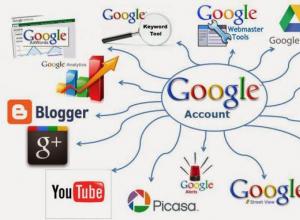
Несколько учетных записей пользователей Сони иксперия z как сбросить аккаунт
Вам понадобилось удалить аккаунт Google с Android телефона или планшета? Тогда эта статья для вас! У нас есть ответ!Начнем с самого аккаунта Google что он дает и для чего нужен (если не интересно пролистайте статью в низ). Данный привязанный аккаунт позв
Программы

Антенна 4g lte mimo лучшая
Скоростной интернет в современном мире является неотъемлемой частью жизнедеятельности человека. Известно, что подключение к Всемирной паутине на компьютере происходит посредством модема, который подразделяется на стационарный и беспроводной. Если это кабе
Microsoft
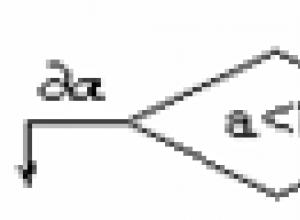
Блок-схемы алгоритмов - учебная и научная деятельность анисимова владимира викторовича
8.2. Блок-схемы алгоритмов При описании алгоритмов давно и успешно используются блок-схемы (Basic Flowchart). Построение блок-схем алгоритмов регламентируется ГОСТ 19.701-90 (ИСО 5807-85) "Единая система программной документации. Схемы алгоритмов програм
